Rozważaliśmy już rozwiązywanie problemów z komputerami pod Kontrola systemu Windows, teraz pora porozmawiać o łączeniu smartfonów z systemem Android i innych urządzeń korzystających z protokołu Media do połączenia Protokół transferu(MTP). Protokół ten pojawił się po raz pierwszy w Windows nadal w 2006 roku jako prosty i bezpieczny sposób łączenia odtwarzacze muzyki, ale od tego czasu spór stał się standardem podłączania dowolnego urządzenia z danymi multimedialnymi, w tym smartfonów.
Jeśli nie zostanie wykryty podczas podłączania smartfona do systemu Windows, najpierw musisz upewnić się, że problem dotyczy systemu Windows. Sprawdź ustawienia kabla i urządzenia. Zazwyczaj Android po podłączeniu kabla wyświetla menu kontekstowe, w którym prosi o wybranie, czy chcesz przyznać komputerowi dostęp do danych na urządzeniu, czy nie.

Gdy urządzenie nie zostanie wykryte z jakiegoś powodu nieprawidłowa praca sterowników w systemie Windows, system wyświetla komunikat „Niepoprawna sekcja instalacji usługi urządzenia MTP w tym pliku INF”.


Wybierz kartę Sterownik > Aktualizuj sterownik > Przeglądaj ten komputer w poszukiwaniu oprogramowania sterownika. W wyświetlonym oknie wpisz ścieżkę C:\windows\INF i kliknij „Wybierz już sterownik z listy zainstalowane sterowniki».


Następnie podłączony smartfon jest natychmiast określany w systemie Windows.
Witam drodzy czytelnicy i użytkownicy smartfonów. Dziś powiem Ci, co zrobić, jeśli podłączysz smartfon do komputer osobisty wystąpił błąd " urządzenie USB Awaria MTP”. Poniżej możesz zobaczyć zrzut ekranu tego błędu. Jeśli masz ten sam problem, czytaj dalej.
Błąd „Urządzenie USB MTP nie powiodło się” może wystąpić z kilku powodów, oto kilka z nich:
- Problem ze sterownikiem MTP. Czasami tak się dzieje, ale nie na wszystkich komputerach. Ten problem jest naprawiany bardzo prosto i szybko, poniżej opiszę go bardziej szczegółowo;
- Nieprawidłowe ustawienia w samym urządzeniu. Jak pokazuje praktyka, taki powód występuje w 1% przypadków, ale mimo to możliwe jest, że jest to przyczyną błędu;
- Nieaktualne sterowniki. Ten problem też ma swoje miejsce, ale podobnie jak poprzednie - podany powód wystąpienie błędu można wyeliminować, po prostu aktualizując sterownik dla systemu operacyjnego.
Tak więc przeanalizowaliśmy przyczyny, teraz zacznijmy naprawiać ten problem. Zacznijmy w kolejności, od najbardziej działającej i powszechnej metody na wyeliminowanie nieprzyjemnego błędu.
Metoda 1

Teraz ponownie podłącz urządzenie mobilne do komputera osobistego i sprawdź, czy błąd, który wystąpił wcześniej, zniknął.
Metoda 2
Jeśli poprzednia metoda nie pomogła, spróbujmy zagłębić się w ustawienia urządzenie przenośne. Wykonaj następujące czynności:

Ważne: jeśli element rozwojowy nie jest widoczny, wykonaj następujące czynności: przejdź do sekcji „Informacje o urządzeniu” i kliknij numer kompilacji około 10 razy. W ten sposób aktywujesz element „Rozwój”.
Metoda 3
Jak powiedziałem powyżej, tą drogą tak proste i jasne jak poprzednie. To tylko prosta aktualizacja sterownika.. Aby wszystko poszło tak gładko, jak to możliwe, wykonaj następujące kroki:

Teraz spróbuj ponownie połączyć swój mobilny android gadżet do komputera osobistego i sprawdź, czy błąd USB zniknął.
Jeśli artykuł był dla Ciebie przydatny, możesz podziękować autorowi artykułu, zamieszczając link do dany materiał na twoich rachunkach portale społecznościowe, w tym celu kliknij jeden z przycisków udostępniania znajdujących się poniżej. Nie zapomnij dodać tego zasobu do zakładek, myślę, że przyda się niejednokrotnie podczas działania urządzenia z Androidem. Do zobaczenia w kolejnych, niewątpliwie przydatnych materiałach.
Udostępnianie gadżetów na komputery i urządzenia mobilne pozwala na szybkie kopiowanie informacji, kopie zapasowe gadżet i wykonywać różne manipulacje. Nie zawsze jednak jest możliwe podłączenie urządzenia do komputera, a na ekranie monitora pojawiają się informacje o niemożności wykonania ta akcja. Zastanówmy się, co może spowodować wyświetlenie okna ostrzegawczego „Nieprawidłowa sekcja instalacji usługi w tym pliku INF” i jak to naprawić.
W rzeczywistości przyczyna tego problemu jest wyjaśniona po prostu: na komputerze może być zainstalowanych kilka pakietów sterowników, które są niezbędne do podłączenia telefonu do urządzenia stacjonarnego za pomocą kabla USB. A po uzyskaniu dostępu do jednego z plików INF można automatycznie wybrać zupełnie inny, ale o więcej wczesna wersja Oprogramowanie lub niezgodne z podłączonym urządzeniem.
Jak pozbyć się danego błędu
Rozwiązanie tego problemu jest dość proste - podaj poprawne sterowniki MTP, po czym wszystko powinno działać. Dla tego:
- Kliknij prawym przyciskiem myszy ikonę „Start” i wybierz „Zarządzanie komputerem”.
- Następnie przejdź do zakładki „Menedżer urządzeń”.
- Wyświetlona lista powinna zawierać pozycję „Nieznane urządzenie” lub „Przenośne”, gdzie zostanie zagnieżdżona pozycja „MTPDevice” – podświetl ją.
- Klikając wybrany wiersz prawym przyciskiem myszy, w menu rozwijanym menu kontekstowe przejdź do "Aktualizuj sterowniki".
- Dalej zamiast automatyczne wyszukiwanie kliknij drugą pozycję, aby ręcznie wyszukać wymagane.
- Następnie kliknij link, aby wybrać żądane oprogramowanie z listy istniejących.
- Zaznacz pole „Tylko kompatybilne urządzenia”, następnie wybierz urządzenie MTP USB i kliknij „Dalej”.

- Poczekaj na zakończenie instalacji i zamknij wszystkie okna.
Po wszystkich wykonanych operacjach można śmiało powiedzieć, że dany błąd nie będzie już przeszkadzał użytkownikowi.
Pytanie użytkownika
Witam!
Musiałem przenieść zdjęcia z telefonu na komputer. Podłączyłem to urządzenie do PC (komputer to widzi), a nawet próbuje zainstalować sterowniki, ale bezskutecznie. Próbowałem ręcznie rozpocząć wyszukiwanie sterowników za pomocą menedżera urządzeń, mówi, że są sterowniki, ale nie można ich zainstalować, ponieważ: „Sekcja instalacji usługi w tym pliku INF jest nieprawidłowa”.
Pomóż mi proszę...
Dobry dzień!
Stosunkowo niedawno przywróciłem pracę jednego laptopa… Kiedy podłączyłem do niego telefon, absolutnie nic się nie stało: zainstalowany na nim Windows 10 nie znalazł sterowników i nie zainstalował ich automatycznie.
Co więcej, drugi OS Windows 7 - widział telefon w trybie normalnym i można było wymieniać pliki. Było jasne, że sprawa dotyczy systemu operacyjnego i po kilku minutach znaleziono rozwiązanie. Podzielę się tym tutaj, chodzi mi o to, że podobny problem jest dość popularny...
Rozwiązywanie problemu instalacji „drewna opałowego” w krokach
1) Czy Twoje urządzenie jest widoczne? Czy kable i porty działają?
Pierwszą rzeczą, którą polecam na początek, jest podjęcie decyzji: „ Czy Twoje urządzenie widzi laptopa (komputer)?. Możliwe, że problem jest z kablem lub portem USB, a po podłączeniu telefonu - jest po prostu "niewidoczny", więc sterowniki nie są zainstalowane.
Jak to zdefiniować?
Bardzo prosta. Zwróć uwagę, czy poziom naładowania baterii pojawia się po podłączeniu urządzenia do portu USB komputera? Jeśli się pojawi, najprawdopodobniej wszystko jest w porządku z kablem USB i portem. Przy okazji zwróć uwagę, czy po podłączeniu urządzenia w systemie Windows pojawia się charakterystyczny dźwięk.
Możesz także podłączyć inne urządzenia do portu USB za pomocą tego kabla lub podłączyć telefon do innego komputera. Ogólnie rzecz biorąc, aby ustalić, czy sam sprzęt działa ...
2) Sprawdź menedżera urządzeń - wyszukaj nieznany sprzęt
I tak porty wydają się działać, kabel też - kolejnym krokiem jest sprawdzenie, czy sprzęt jest wyświetlany w menedżerze urządzeń.
Aby otworzyć Menedżera urządzeń:
- Naciśnij kombinację przycisków WYGRAJ+R;
- wpisz polecenie devmgmt.msc
- Kliknij OK.
- metoda działa we wszystkich nowoczesnych wersjach systemu Windows (uwaga: nawiasem mówiąc, w systemie Windows 10, aby otworzyć menedżera urządzeń, można ogólnie kliknąć prawym przyciskiem myszy menu START).

Rozwiń zakładkę Menedżera urządzeń "Inne urządzenia" . To w nim powinny być wyświetlane wszystkie urządzenia, które widzi komputer (laptop), ale nie mogą zainstalować sterownika. Poniższy zrzut ekranu pokazuje właśnie taki przypadek: telefon jest widoczny na komputerze, ale Sterowniki Windows 10 nie można zainstalować w trybie automatycznym...
3) Jak znaleźć i zainstalować odpowiedni sterownik do zainstalowania - próba rozwiązania nr 1
Po pierwsze, polecam spróbować znaleźć i zainstalować dokładnie sterownik, który jest zalecany dla twojego sprzętu, na podstawie jego identyfikatory nieruchomości(każdy sprzęt ma własne dane identyfikacyjne, dzięki czemu można wyszukiwać sterowniki nawet nie znając dokładnej marki urządzenia).
Aby wyświetlić właściwości identyfikatora, kliknij prawym przyciskiem myszy nieznane urządzenie ( uwaga: przy okazji, gdy odłączysz urządzenie od portu USB, to nieznane urządzenie powinno zniknąć z zakładki innych urządzeń ) i przejdź do jego właściwości .


Następnie po prostu wklej skopiowaną linię do dowolnej wyszukiwarki (Google, Yandex) i znajdź sterownik dla swojego urządzenia. Następnie uruchom jego instalację i przetestuj pracę (w wielu przypadkach nie musisz robić nic więcej).
Dowiedz się więcej o znajdowaniu sterownika dla nieznanego urządzenia —
4) Wyszukaj i zainstaluj sterownik w trybie automatycznym Windows - próba nr 2
Nowoczesny Wersje Windows(8, 10) potrafią automatycznie znaleźć i zainstalować sterowniki dla wielu urządzeń i robią to całkiem dobrze.
Aby sprawdzić, czy to działa: przejdź do menadżer urządzeń, następnie kliknij prawy przycisk myszy przez żądane urządzenie (na przykład przez nieznane urządzenie), a w wyskakującym menu kontekstowym - wybierz "Aktualizuj sterowniki..." .

Ogólnie metoda jest całkiem dobra i w wielu przypadkach pomaga, ale u mnie nie zadziałała, po chwili mówiono, że:
- wystąpił problem podczas procesu instalacji oprogramowanie dla tego urządzenia
- MPT DEVICE INF innej firmy nie zawiera informacji o podpisie (patrz zrzut ekranu poniżej).

5) Wybór sterownika spośród już zainstalowanych to kolejne rozwiązanie problemu
Powiem jedną wywrotową rzecz: oto kilka szukających sterownika cudu do rozwiązania ten problem, ale nie ma problemu jako takiego. Sterowniki, których szukają, były na swoim komputerze przez długi czas, po prostu wystąpił błąd w identyfikacji urządzenia i sterownika, dlatego komputer po prostu ich nie dostrzega. Musisz ponownie wskazać mu drogę do nich, a wszystko będzie działać ...
Dlatego jeśli poprzednie kroki nie pomogły, polecam otwarcie menadżer urządzeń (jak to się robi - patrz wyżej w artykule) , rozwiń kartę "Inne urządzenia" (To w nim pokazane są wszystkie urządzenia, dla których nie ma „drewna opałowego”) , kliknij prawym przyciskiem myszy żądane urządzenie i wybierz opcję (jak na poniższym zrzucie ekranu).
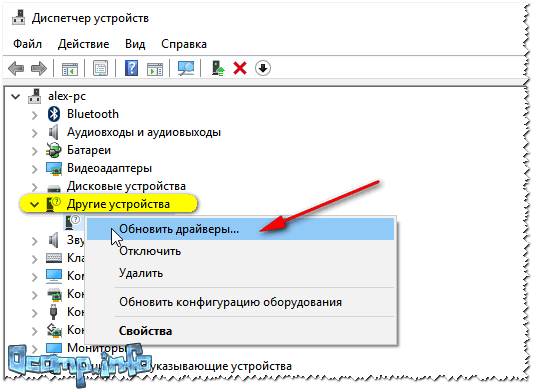

W następnym kroku nie określaj folderu ze sterownikami, ale kliknij link "Wybierz sterownik z listy już zainstalowanych sterowników" (patrz zrzut ekranu poniżej)


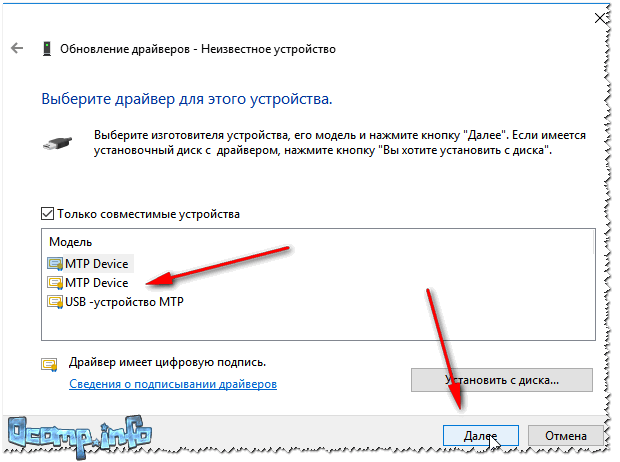
Voila! Sterowniki zostały pomyślnie zainstalowane. Wchodzę do eksploratora - widzimy telefon, wyświetla się w "Ten komputer" , teraz możesz wgrywać do niego pliki i wyrzucać z niego zdjęcia (zadanie rozwiązane).
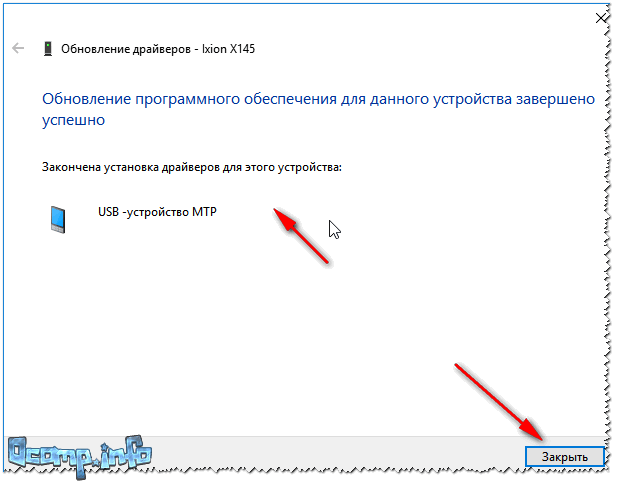
Pomyślnie zainstalowano!
Uwaga: jeśli zamiast komunikatu o pomyślnej instalacji - zobaczysz błąd (na przykład związany z plikiem INF), kliknij przycisk "Z powrotem" i spróbuj ponownie kontynuować instalację. To właśnie mi pomogło...
Kończę ten artykuł, powodzenia!


